Stel je een tijdsverloop voor dat zichtbaar is in één enkel fotografisch kunstwerk. Visualiseer een afbeelding met verschillende gezichtspunten op één plat oppervlak. Welkom bij de fotomontage.
Wat is een fotomontage?
Een fotomontage is een serie losse foto's. Je maakt meerdere foto's van één onderwerp en rangschikt ze samen om één beeld te creëren.
Wij vinden het normaal om alleen losse foto's te zien. Wij maken de meeste foto's in een fractie van een seconde. Dit korte tijdsbestek wordt op één locatie vastgelegd.

Een fotomontage kan een willekeurig aantal foto's bevatten. Er is geen limiet aan de hoeveelheid tijd die nodig is om deze reeks afbeeldingen te maken. Er is ook geen limiet aan de verscheidenheid aan locaties die de fotograaf kan gebruiken om de foto's te maken. Om praktisch te zijn bij het uitvoeren van een fotomontage, is enige beperking aan te raden.
Fotomontages zijn vergelijkbaar met het kubisme. Er zijn geen grenzen aan perspectief of tijd. U kunt één kunstwerk maken met meerdere afbeeldingen van hetzelfde of meerdere onderwerpen. Dit op een samenhangende manier doen geeft spannende resultaten. Dit doen zonder aandacht voor essentiële visuele elementen kan een oculaire nachtmerrie veroorzaken.
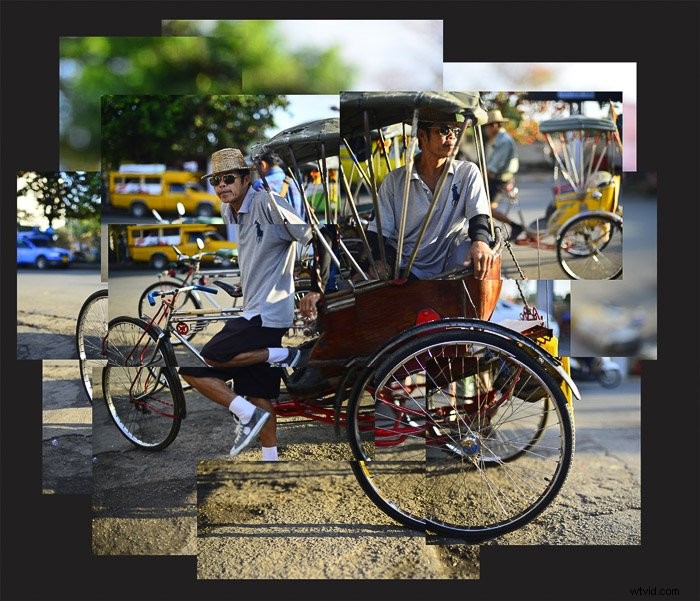
Wat is geen fotomontage?
Fotomontagesoftware en apps zijn populair geworden. Het is gemakkelijk om een maker van fotomontages te gebruiken om een enkele foto op te splitsen en de illusie te wekken dat het er veel zijn. Dit is geen echte fotomontage.
De resultaten van dergelijke manipulaties kunnen er aantrekkelijk uitzien. Maar een platte afbeelding die is gemaakt door een enkele foto op te splitsen, heeft geen echte diepte of artistieke expressie.
Sommige mensen hebben een andere definitie van een fotomontage. Ze rangschikken een verzameling niet-gerelateerde of semi-gerelateerde foto's bij elkaar. Dit artikel gaat daar niet over.
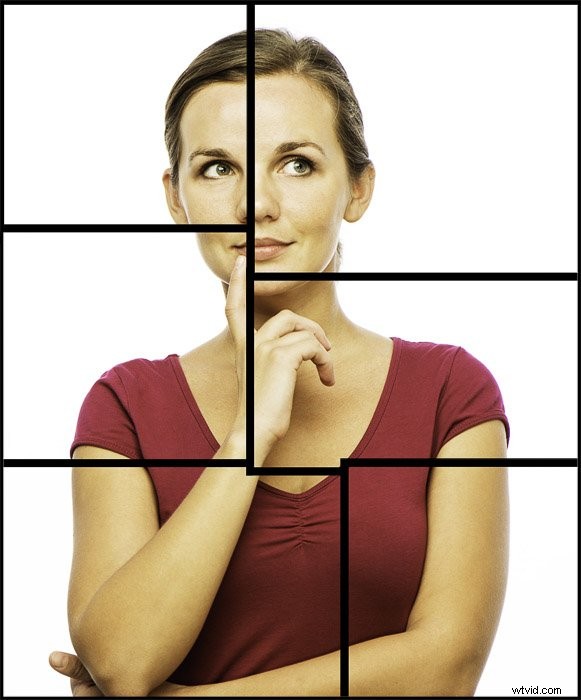
Mijn ervaring met fotomontage
In het begin van de jaren tachtig keek ik naar een korte documentaire over de Britse kunstenaar David Hockney. Het programma volgde hem bij de creatie van wat hij een 'schrijnwerker' noemde.
Ik was het meest geïnteresseerd in zijn uitdrukking over tijd en ruimte. Hoe foto's verschillen van schilderijen. Schilderijen hebben tijd nodig om te produceren en er zijn minder beperkingen dan bij fotografie. Het maken van een fotomontage van een reeks foto's heft deze beperkingen op.
Ik begon gewoon met kleinschalige zwart-wit composities. Ten eerste vond ik het erg moeilijk om een fotomontage te maken die ik met trots aan andere mensen kon laten zien.

Dit is in de loop van de tijd veranderd. Tijdens mijn tijd als fotojournalist liet ik montages in kranten publiceren. Ik heb solo-exposities van mijn werk gehouden. Nu volg ik mijn fascinatie en probeer ik video op te nemen en mijn fotomontages te laten bewegen.
Maak creatieve fotografie met meer dan afzonderlijke afbeeldingen
Iedereen vindt verschillende soorten foto's spannend. Het goede nieuws is dat je een fotomontage kunt maken van elk genre van creatieve fotografie.
Het enige wat je nodig hebt is een actieve verbeeldingskracht, voldoende tijd en een gedisciplineerde focus. Dit is niet iets eenvoudigs en is heel wat anders dan het maken van losse foto's. Het is als schilderen, schrijven of beeldhouwen. Het creatieve proces kost veel tijd en energie.
Stap voor stap – Hoe u uw eerste fotomontage kunt maken
In deze stappen moedig ik je aan om een eenvoudige fotomontage te maken. Raak vertrouwd met de processen en zorg voor een workflow waar u vertrouwd mee bent. Daarna hoop ik dat je doorgaat naar meer fantasierijke werken.

Wat je nodig hebt om je eigen fotomontage te maken:
- Camera
- Computer
- Afdrukken
- Board, lijm, zwarte markeerstift.
Kies je onderwerp
U moet uw onderwerp overwegen voor een fotomontage. Dit kan afwijken van uw reguliere fotografie-ideeën. Je moet rekening houden met je mogelijkheden om ruimte en tijd uit te drukken.
Kies voor je eerste fotomontage een statisch onderwerp. De beste keuze is een onderwerp waarnaar u kunt terugkeren en meer dan eens kunt fotograferen als dat nodig is.
Kies niet iets dat beweegt, omdat dit complicaties zal veroorzaken. Als je voor het eerst fotomontages maakt, heb je meer kans om succesvol te zijn als je begint met een eenvoudige scène.
Plan
Bereken hoe je je onderwerp wilt fotograferen. Plan hoeveel foto's je wilt maken. Je moet nadenken over hoe dicht je bij je onderwerp bent en welke lens je moet gebruiken om het gewenste aantal foto's te maken.
Als u een standaard 50 mm-lens gebruikt, wordt het samenstellen van uw foto's eenvoudiger. Een groothoeklens kan problematische vervorming veroorzaken aan de randen van de afbeeldingen.
Probeer een montage te maken met 20 tot 30 foto's in het voltooide stuk. Het hebben van te veel of te weinig afbeeldingen kan het compileren bemoeilijken.
Voor mijn fotomontage van de brug in de schemering wilde ik een minimaal aantal afbeeldingen. Ik gebruikte slechts zeven foto's in deze montage. Het was erg moeilijk om ze samen te voegen en de integriteit van de foto te behouden.

Fotografeer meer dan nodig is
Zorg dat elke foto telt. Teken een raster in je hoofd en volg dit, zodat je ervoor zorgt dat je elk deel van je onderwerp minstens één keer opneemt.
Ik start meestal vanuit een hoek. Overlap je foto's. Als je foto's van links naar rechts maakt, kijk dan naar iets dat aan de rechterkant van je compositie verschijnt. Maak de foto en beweeg vervolgens je camera naar rechts. Stel je volgende foto samen, zodat hetzelfde nog steeds in de compositie zit, maar aan de linkerkant van het kader.
Het is goed om de mogelijkheid te hebben om foto's op te nemen die elkaar overlappen en niet allemaal in rechte lijnen staan. Dit geeft je meer flexibiliteit wanneer je de fotomontage komt neerleggen.
Ga niet gek en neem honderden, maar zorg ervoor dat je elk onderdeel van je onderwerp hebt behandeld. Probeer individuele creatieve foto's te maken van elk deel van je onderwerp. Probeer ze te componeren met een klein verschil.
Soms fotografeer ik een object of een deel van een scène vele malen. Ik zal het aan de boven- en onderkant van het frame of op elke hoek plaatsen. Als u dit doet, krijgt u meer opties terwijl u uw fotomontage aanlegt.
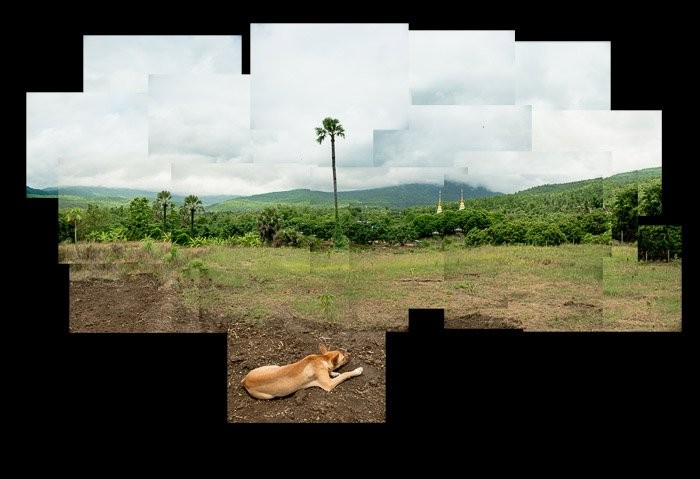
Zoek naar lijnen in je compositie
Het gebruik van verticale, horizontale en/of diagonale lijnen zal helpen. Zoek naar lijnen, recht of gebogen, terwijl u uw foto's maakt. Houd er rekening mee hoe ze kunnen verschijnen in je voltooide fotomontage.
Door deze lijnen te gebruiken, houdt u uw montage bij elkaar en wordt het aantrekkelijker om naar te kijken. Als er geen lijnen door je voltooide stuk lopen, ziet het er warrig en verwarrend uit.
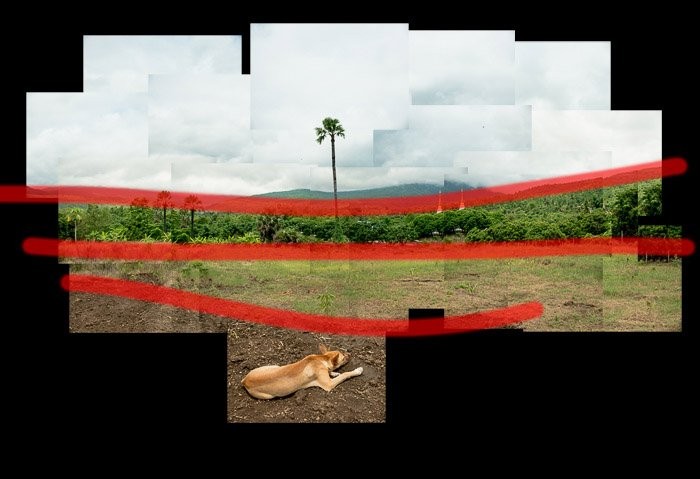
Beheer je afbeeldingen goed
Ik gebruik Adobe Lightroom en Photoshop om mijn montages op een computer te compileren voordat ik de foto's laat afdrukken. U kunt elke beeldbewerkingssoftware gebruiken waarmee u afzonderlijke afbeeldingen op veel lagen kunt hebben.
Laad alle foto's die je hebt gemaakt op je computer. Verwijder ze niet, ook niet als er technische gebreken zijn. Je zou er een kunnen gebruiken om een leemte op te vullen.
Ik zal mijn reeks foto's doornemen en de sterkste beelden eruit pikken. Foto's die op zichzelf staan als goede foto's, of ze nu deel uitmaken van een fotomontage.
Maak hiervoor een aparte map aan en plaats ze hierin. Kies vervolgens het grootste deel van uw foto's waarvan u denkt dat het het meest geschikt is om uw fotomontage samen te stellen. Stel je voor waar de randen zullen zijn en kies afbeeldingen om je compositieruimte te vullen. Plaats deze in een andere map.
Plaats de overige foto's in een derde map.
Het formaat van je foto's wijzigen
Pas het formaat van uw foto's aan op basis van hoe groot u wilt dat uw voltooide fotomontage is. Houd uw resolutie op 300 dots per inch (dpi.) Dit betekent dat de grootte hetzelfde is wanneer u ze laat afdrukken.
Bepaal ongeveer uit hoeveel foto's de breedte en hoeveel de hoogte bestaat. U kunt uw individuele afbeeldingen aanpassen aan de afmetingen die u wilt. Je kunt deze fotomontage later aanpassen, maar het is goed om vanaf het begin met een basisformaat te werken.
Ik compileer mijn fotomontages altijd met .jpeg-afbeeldingen met een kleine compressie. Dit is afhankelijk van het aantal foto's waarmee u werkt en de verwerkingskracht van uw computer.
Bij het maken van grotere fotomontages wordt het belangrijker om goed georganiseerd te zijn. Door uw foto's zorgvuldig te dimensioneren, kunt u een stabielere workflow bereiken.
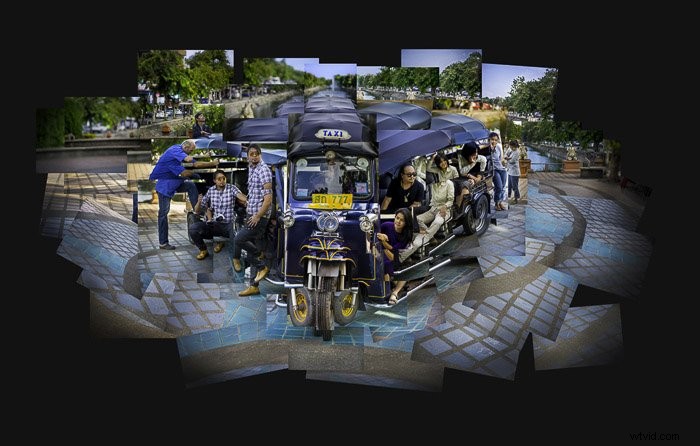
Maak je Photoshop 'Canvas'
Maak een nieuw ‘canvas’ van een geschikt formaat. Zorg ervoor dat de dpi overeenkomt met de dpi van je foto's.
Maak je niet al te veel zorgen over de juiste canvasmaat. Je kunt het later altijd aanpassen aan je behoeften als het te klein of te groot is.
Importeer je foto's
Exporteer de foto's uit de eerste twee mappen en importeer ze in Photoshop door naar Bestand> Scripts> Bestanden laden om te stapelen te gaan. Met deze optie kunt u alle afbeeldingen die u nodig hebt als afzonderlijke lagen in één document laden.
Als u deze methode gebruikt, selecteert u alle lagen. Sleep ze vervolgens naar het document waar u uw lege canvas maakt.
Je moet al je foto's op hun eigen laag hebben in het document dat je hebt gemaakt. In dit stadium kan het lijken alsof ze allemaal op elkaar zijn gestapeld, in tegenstelling tot deze afbeelding hieronder:

Rangschik je foto's
Begin met het slepen en neerzetten van elke foto ongeveer waar u hem wilt hebben. Als u de mogelijkheid heeft om elke laag een kleurcode te geven, is het een goed idee om dit te doen. Ik gebruik meestal drie kleuren. Een voor de afbeeldingen aan de linkerkant, een voor de afbeeldingen in het midden en een voor de afbeeldingen aan de rechterkant.
Als ik aan grote fotomontages werk, maak ik aparte groepen in het lagenpaneel en voeg ik er lagen aan toe. Hierdoor kan ik alle afbeeldingen in één groep verbergen, wat de workflow efficiënter kan maken.
Verplaats je foto's en plaats ze zodat ze lijken op het hele onderwerp dat je hebt gefotografeerd. Sommige afbeeldingen worden nog steeds op elkaar gestapeld weergegeven. Dit is oké.
Nu heb je alle foto's ongeveer op hun plaats. Dit is wanneer het echte creatieve fotografieplezier begint. Het is tijd om je fantasie de vrije loop te laten. Verplaats de foto's en experimenteer zoals je wilt. Denk buiten de kaders!
Terwijl u werkt, kunnen delen van afbeeldingen die u wilt zien zich onder een andere laag verbergen. Je kunt elke foto naar wens hoger of lager in de lagenhiërarchie plaatsen.
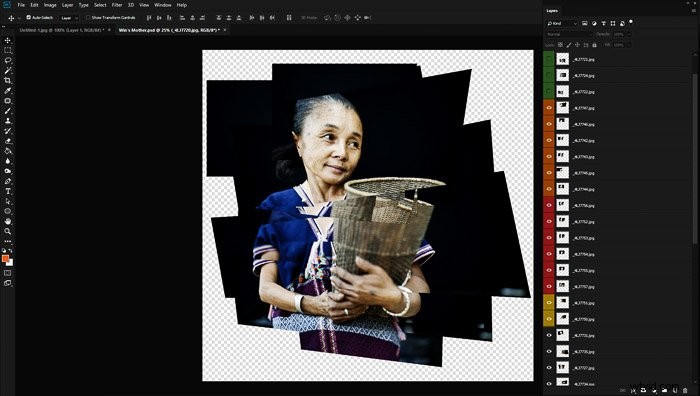
De eerste keer dat u het probeert, kan dit lang duren. Verwacht niet dat je een montage klaar hebt als je voor het eerst gaat zitten om het te doen.
Als een serie foto's niet goed is samengesteld, zijn de resultaten niet aantrekkelijk. Je moet voorzichtig zijn om je foto's neer te leggen op een manier die prettig is om naar te kijken. Als je dat niet doet, kunnen de resultaten er warrig, dubbelzinnig en onaantrekkelijk uitzien voor kijkers.
De manier waarop ik dit bereik, is door mijn foto's samen te stellen met scherpe lijnen die door mijn montage lopen. Deze lijnen helpen de afbeeldingen bij elkaar te houden en ze samenhangend te laten lijken.
Lagen verbergen om je fotomontage af te maken
Naarmate uw fotomontage vorm begint te krijgen, kunt u beginnen met het uitschakelen van de lagen die u niet gebruikt. Verwijder ze niet, verberg ze alleen.
Het samenstellen van een fotomontage vereist flexibiliteit. Sta open voor je creatieve expressie. Terwijl je foto's verplaatst, zal je montage steeds veranderen. Als u individuele afbeeldingen kunt verbergen of weergeven, kunt u innovatiever zijn met uw lay-out.
Mogelijk ziet u op dit punt hiaten in uw montage. Controleer uw foto's in de derde map die u hebt gemaakt maar waaruit u geen foto's hebt geïmporteerd. Misschien vind je een foto om je leemte op te vullen.
Zo niet, wees dan creatief en dupliceer een afbeelding die u al hebt gebruikt. Je kunt het gat ook leeg laten als het er goed uitziet voor je.
Geef jezelf voldoende tijd voor het samenstellen van je fotomontage, maar zorg ervoor dat je het afmaakt. Dit kan een eindeloos proces zijn als je het toelaat.
Natuurlijk kun je een montage later altijd opnieuw bekijken en desgewenst op een andere manier samenstellen.
In mijn ervaring wordt een montage zelden twee keer op dezelfde manier opgemaakt. Hoe het eruitziet op uw computerscherm zal anders zijn dan de manier waarop u de afdrukken neerlegt en opplakt.
Uw foto's afdrukken (een leuke optionele stap)
U hoeft uw montages niet af te drukken en te plakken. Als digitale kunstwerken zijn ze heel acceptabel. Het afdrukken van de foto's brengt ze echter naar een andere dimensie. Ik vind dat het ze nog specialer maakt.
U moet de foto's die u hebt gebruikt afdrukken en zichtbaar zijn in de voltooide lay-out als u besluit een tastbare kopie te hebben. U kunt ze op een snelle en gemakkelijke manier als individuele fotoafdrukken laten afdrukken.

Beslis hoe u uw afdrukken wilt plakken
Het plakken van de afdrukken kan een moeilijke stap zijn. Het gebruik van lijm kan erg rommelig zijn en het is gemakkelijk om overlappende afdrukken te beschadigen.
Ik gebruik al jaren een rol dubbelzijdig klevend papier. Ik pas dit toe op elke afbeelding voordat ik ze ga opmaken.
Als u contactlijm gebruikt, moet u deze aanbrengen omdat u op het punt staat uw afdrukken vast te plakken. Ik raad je aan om eerst je prints op te maken voordat je ze gaat plakken. Hiermee kunt u een indruk krijgen van hoe uw fotomontage eruit zal zien.
Je moet oppassen dat er geen overtollige lijm op het bord of je andere afdrukken komt.
Voordat ik mijn afdrukken plak, maak ik de randen van de afdrukken zwart met een dikke markeerstift. Als de randen donker zijn, zijn ze minder zichtbaar op de voltooide fotomontage.
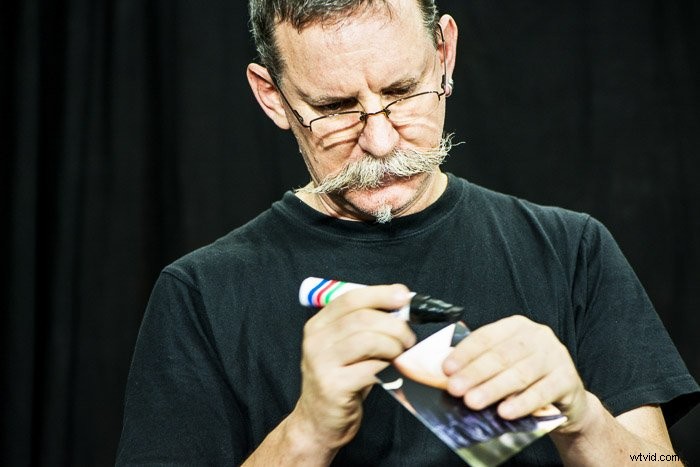
Leg uw afdrukken op
Wanneer je al je afdrukken klaar hebt, begin je ze op je bord te leggen. Het gemakkelijkste is om uw computer naast u te hebben. Hierdoor kunt u de digitale versie van uw fotomontage als richtlijn gebruiken.
Schakel alle lagen uit behalve de onderste. De zichtbare laag is de eerste afdruk die u op het bord plaatst. Zet de volgende laag aan en plaats de print op het bord. Werk van onder naar boven en zorg ervoor dat elke afdruk die u neerlegt een afdruk overlapt die u al op het bord heeft.
Tijdens deze eerste lay-out van de foto's plak ik er geen enkele op. De afdrukken zullen bewegen. U zult ze kloppen en aanstoten terwijl u andere afdrukken plaatst. Het hele proces is vrij kinetisch. Je zou maskeringstape kunnen gebruiken om elke afdruk op zijn plaats te houden, maar dat doe ik nooit. Ik hou van de beweging omdat het soms verschillende plaatsingen kan openen waar ik niet aan had gedacht.
Terwijl u uw afdrukken aan het opmaken bent, kunt u een stap achteruit doen en uw werk van een afstand bekijken. Als je boven de tafel kunt komen waaraan je werkt, is dit nog beter.
Het zal helpen om je montages van een afstand te kunnen zien terwijl je ze compileert, vooral als ze groot zijn.

Plak je fotomontage vast
Als je eenmaal tevreden bent met de lay-out van je fotomontage, is het tijd om ze te lijmen.
Ik begin meestal vanuit een hoek met een print die geen andere overlapt. Je moet ervoor zorgen dat wat zich onder elk ervan bevindt, het bord is of een andere afdruk die al vastzit.
Lijm geen afdruk die een andere erachter zou moeten hebben. Dit kan het uiterlijk van je fotomontage verpesten.

Als je klaar bent
Deel je fotomontage met je vrienden. Laat ze komen kijken of breng je fotomontage naar ze toe.
Het tonen van het gedrukte artwork is heel wat anders dan het tonen van de digitale versie. Vaak realiseren mensen zich niet dat individuele afdrukken mijn montages vormen.
Experimenteer en verken tijd en ruimte. Bestudeer enkele kubisten. Vind hele andere dimensies in fotografie die niet mogelijk zijn met een enkele afbeelding!
Fotomontages geprobeerd en zin in creatievere fotografie-ideeën?
De fotomontage is een van de onderwerpen die we behandelen in onze cursus creatieve fotografie, Wow Factor Photography. Als je meer wilt weten, bekijk dan hier de cursus.
